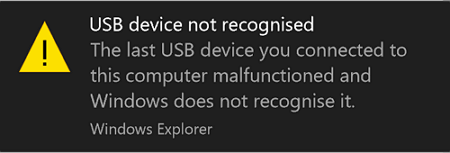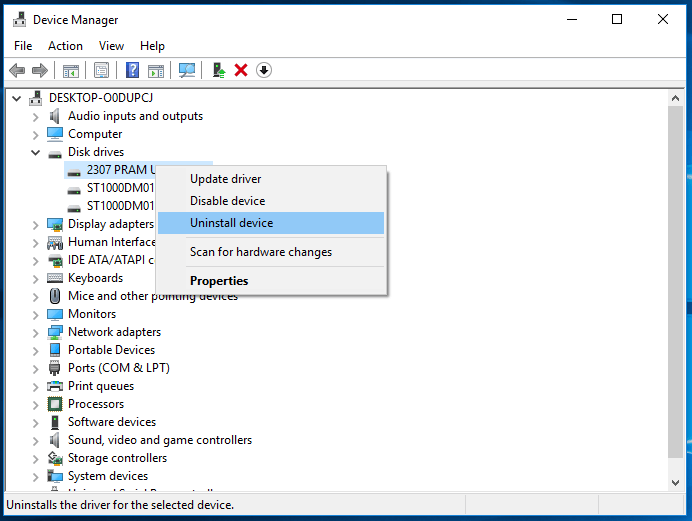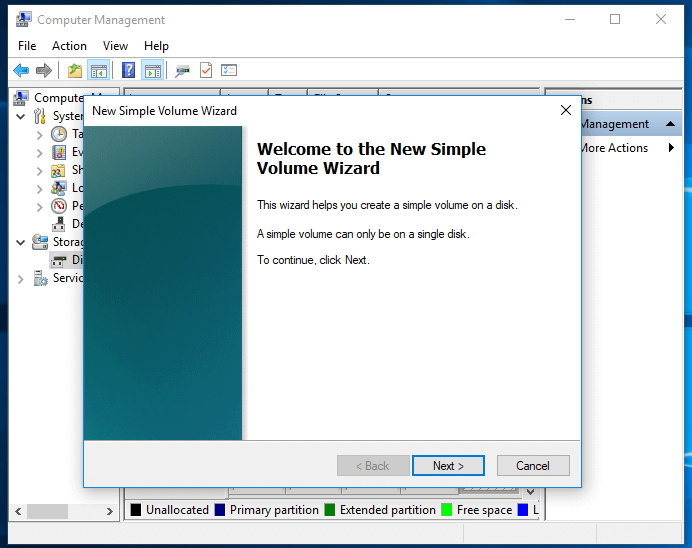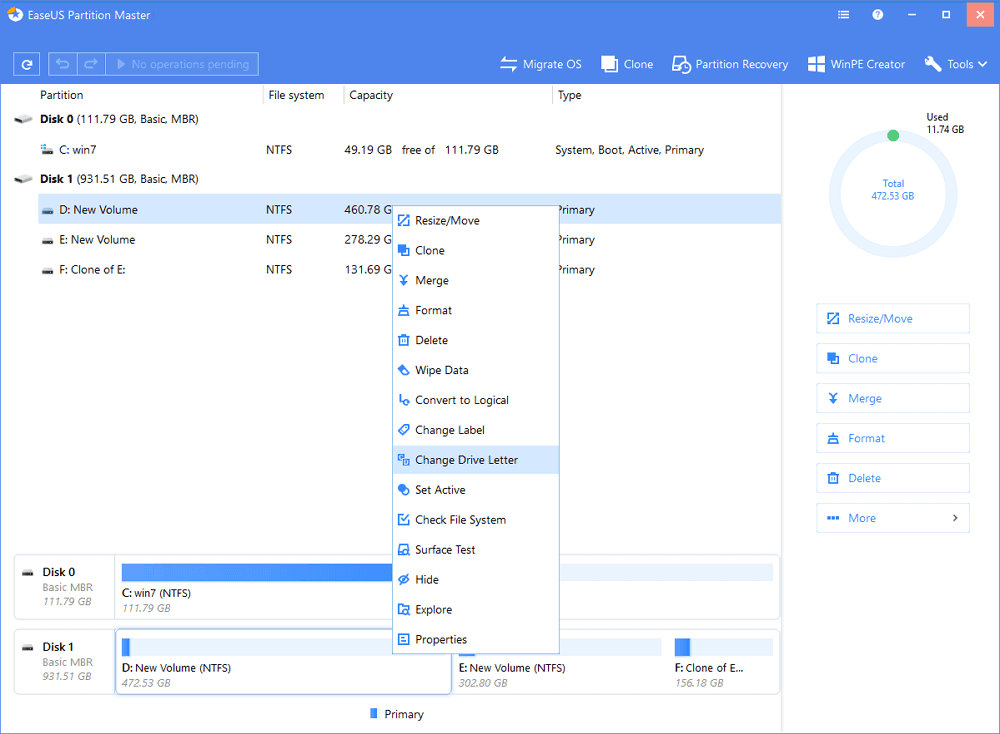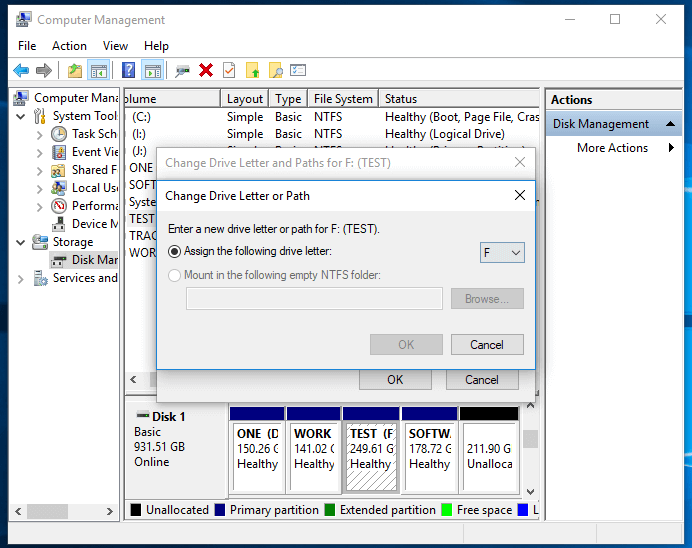نظرة عامة حول مشكلة جهاز USB لم يتم التعرف
عندما أدخل الكمبوتر المحمول بمحرك أقراص فلا ش خاصة بي ، يظهر ’ لا يتم تعرف محرك أقراص فلاش USB ‘هناك أي طريقة لإصلاح محرك أقراص فلاش USB لم يتم اكتشافه واستعادة البيانات. كل أعمالي المدرسية عليها. الرجاء المساعدة إذا كنت تعرف أي حلول ".
![جهاز USB غير معترف]()
مثل المستخدم أعلاه ، واجه العديد من المستخدمين مشكلة "لم يتم التعرف على محرك أقراص فلاش USB أو اكتشافه" و بما فيهم أنت الآن ، عند توصيل جهاز USB بجهاز كمبيوتر. في الواقع ، قد تؤدي العديد من العوامل إلى حدث هذه المشكلة ، بما في ذلك:
- مشكلة اتصال USB
- أخطاء نظام الملفات التي تجعل USB الخاص بك يصبح RAW
- قضايا خطاب القيادة
- خطأ محرك أقراص USB
- تلف الأجهزة
على الرغم من أن جميع الأسباب يمكن أن تؤدي إلى عدم اكتشاف محرك أقراص فلاش USB بواسطة الكمبيوتر ، فإن USB سيظهر حالة متغيرة في إدارة الأقراص وفقًا للسبب. وبالتالي ، لإصلاح محرك أقراص USB محمول لا يتعرف عليه جهاز الكمبيوتر الخاص بك ، الأول تحتاج إلى التحقق من الجهاز في إدارة الأقراص ثم إصلاحه وفقًا للأسباب.
فحص الأسباب محرك أقراص فلاش الذي لم يتم التعرف عليه
الخطوة 1.انقر بزر الماوس الأيمن "هذا الكمبيوتر الشخصي" و اختر "إدارة"
الخطوة 2.انتقل إلى "إدارة الأقراص"
الخطوة 3. بعد ذلك سترى محرك أقراص USB المحمول في أحد المواقف التالية:
- يظهر USB على أنه RAW
- يظهر USB كمساحة غير مخصصة
- يظهر USB بدون حرف محرك أقراص
- لا يظهر USB في إدارة الأقراص
بعد تحديد الحالة المحدد ، يمكنك الآن تطبيق الحلول المقابلة لإصلاح محرك أقراص فلاش USB الذي لم يتم التعرف عليه.
إصلاح لمحرك أقراص فلاش USB لم يتم التعرف عليها / اكتشافها
إذا لم تكن في أحد السيناريوهات المذكورة أعلاه ، فيمكنك أيضًا تطبيق النصائح المفصلة أدناه لتجربتها.
الطريقة 1.استعادة الملفات من محرك أقراص RAW USB بعد تهيئته
ينطبق على : إصلاح USB يصبح RAW.
يجب أن تكون هناك أخطاء في نظام الملفات على محرك أقراص USB المحمول تجعل جهاز USB الخاص بك غير معروف على أنه RAW. قد يكون نظام الملفات مفقودًا أو تالفًا أو غير متوافق مع ويندوز.
إصلاح RAW USB ، كل ما عليك فعله هو استعادة البيانات من USB التي لم يتم التعرف عليها ثم تحويل RAW إلى نظام ملفات NTFS أو FAT32 عن طريق التنسيق. سيؤدي التنسيق إلى مسح البيانات الموجودة على محرك أقراص USB. لهذا السبب تحتاج إلى إجراء استعادة البيانات أولاً.
لاسترداد البيانات من جهاز لا يمكن الوصول إليه ، يمكنك استخدام برنامج استعادة القرص الاحترافي - EaseUS Data Recovery Wizard. وهو يدعم بشكل مثالي استعادة الملفات المحذوفة ، واستعادة البيانات المنسقة ، واستعادة قسم RAW ، وغيرها من حالات فقدان البيانات.
لاستعادة البيانات من RAW USB:
بعد استعادة جميع البيانات ، الآن يمكنك أن قم بتهيئة محرك أقراص فلاش USB وتعيين نظام ملفات جديد للجهاز ، مما يجعله قابلاً للاستخدام مرة أخرى.
الطريقة 2. قم بتحديث برنامج تشغيل USB غير المخصص وإنشاء قسم جديد
ينطبق على : إصلاح مشكلة ظهور USB كمساحة غير مخصصة.
إذا لم يتعرف الكمبيوتر على USB الخاص بك وأصبح مساحة غير مخصصة ، فمن المحتمل أن يكون ناتجًا عن برنامج تشغيل USB قديم. وبالتالي ، يجب أن تحاول إعادة تثبيت برنامج تشغيل جهاز USB.
الخطوة 1. قم بتوصيل محرك أقراص فلاش USB بجهاز الكمبيوتر
الخطوة 2. انتقل إلى "لوحة التحكم"> "النظام"> "إدارة الأجهزة"> "إدارة الأقراص".
الخطوة 3. ابحث عن جهاز USB الخاص بك وحدده ، وانقر بزر الماوس الأيمن واختر أولاً "إلغاء التثبيت" ثم اختر "البحث عن تغييرات الأجهزة" لتحديث برامج التشغيل.
الخطوة 4. إعادة تشغيل الكمبيوتر.
![إصلاح محرك أقراص فلاش USB غير معروف - أعد تثبيت محرك أقراص USB]()
بعد كل العمليات ، قد تجد أنه تم إصلاح مشكلة لم يتم التعرف على USB ويتم اكتشاف محرك الأقراص المحمول. إذا لم تساعد إعادة تثبيت برنامج تشغيل USB ، فيمكنك استرداد البيانات من المساحة غير المخصصة باستخدام EaseUS Data Recovery Wizard المقدم أعلاه ثم إنشاء وحدة تخزين جديدة لجعلها جاهزة لتخزين البيانات. (ستظهر المساحة غير المخصصة على أنها "قسم مفقود" في برنامج EaseUS لاستعادة البيانات. اختر القسم المناسب للمسح الضوئي ثم استرجع بياناتك.)
لإنشاء وحدة تخزين جديدة على مساحة غير مخصصة:
الخطوة 1.انتقل إلى "هذا الكمبيوتر" انقر بزر الماوس الأيمن و اختر "إدارة " "إدارة الأقراص"
الخطوة 2. انقر بزر الماوس الأيمن فوق المساحة غير المخصصة واختر "وحدة تخزين بسيطة جديدة".
الخطوة 3. اتبع المعالج لإنهاء العملية المتبقية.
![إصلاح محرك أقراص فلاش USB غير معروف - إنشاء وحدة تخزين جديدة]()
الطريقة 3. قم بتغيير حرف برنامج تشغيل USB لجعله قابلاً للاكتشاف
ينطبق على الإصلاح: USB يظهر بدون حرف سائق.
سبب آخر لعدم اكتشاف مشكلة محرك أقراص فلاش USB هو أن حرف محرك الأقراص المعين لمحرك أقراص USB مشغول بمحرك أقراص آخر على الكمبيوتر (أو أن حرف محرك الأقراص الموجود على USB مفقود). لحل هذه المشكلة ، تحتاج فقط إلى تجربة برنامج التقسيم المجاني EaseUS لتعيين حرف محرك أقراص غير مستخدم لمحرك أقراص فلاش USB. سيساعدك هذا في إصلاح مشكلة "محرك أقراص فلاش USB غير معروف" واستعادة جميع البيانات التي يتعذر الوصول إليها بسهولة.
يمكنك أيضا تعيين حرف محرك أقراص لجهاز USB في إدارة الأقراص.
![تغيير حرف محرك الأقراص لإصلاح مشكلة محرك أقراص فلاش USB غير معروف]()
يمكنك أيضًا تعيين حرف محرك أقراص لجهاز USB في إدارة الأقراص.
الخطوة 1. حافظ على اتصال USB الخاص بك. انقر بزر الماوس الأيمن فوق "هذا الكمبيوتر الشخصي" واختر "إدارة"> "إدارة الأقراص".
الخطوة 2. انقر بزر الماوس الأيمن على وحدة التخزين على محرك أقراص فلاش USB وحدد "تغيير حرف محرك الأقراص والمسارات".
الخطوة 3. في النافذة الجديدة ، انقر على "تغيير".
الخطوة 4. قم بتعيين حرف محرك أقراص جديد إلى USB الخاص بك وانقر فوق "موافق".
![إصلاح محرك أقراص فلاش USB لم يتم اكتشافه - تغيير حرف محرك الأقراص]()
الطريقة 4. فحص منفذ USB وتغيير الاتصال لجعل USB يتعرف عليه
ينطبق على : إصلاح محرك أقراص USB لا يظهر في إدارة الأقراص
إذا لم تكتشف إدارة الأقراص محرك أقراص USB المحمول على الإطلاق ، فمن المحتمل أن:
- USB غير متصل بشكل صحيح
- هناك مشاكل المحرك
- تلف جهاز USB الخاص بك ماديًا
لذلك ، يمكنك أولاً توصيل اتصال USB الخاص بك بما في ذلك:
- قم بتغيير منفذ / كابل USB
- قم بتوصيل القرص الصلب الخارجي أو أجهزة التخزين الأخرى بجهاز كمبيوتر آخر وتحقق مما إذا كانت المشكلة لا تزال قائمة
- قم بتوصيل محركات أقراص USB الخاصة بك بالمنفذ الخلفي الذي يوفر مصدر طاقة أكثر استقرارًا مقارنة بالمنافذ الأمامية
ثم أعد تثبيت برامج التشغيل (المفصلة أعلاه). إذا لم تساعدك هذه النصائح ، يجب أن تفكر في إرسال محرك أقراص فلاش USB للإصلاح.
في نهاية
عندما لا يتعرف الكمبيوتر على محرك أقراص USB المحمول ، فهناك أسباب مختلفة. بمجرد أن تجد السبب ، يمكنك بسهولة اتخاذ القرار بشأن كيفية إصلاحه. إلى جانب ذلك ، تذكرك هذه المشكلة أيضًا بأهمية تنمية عادة جيدة لاستخدام عصا USB ، مثل إخراج الجهاز قبل فصله وعمل نسخة احتياطية للجهاز بشكل منتظم. آمل أن يساعد أحد الحلول المذكورة أعلاه في إصلاح محرك أقراص USB المحمول الذي لم يتم التعرف عليه أو اكتشافه.
![]()
![]()
![]()
![]()
![]()
![]()